MS Excel Tool जो एक अज्ञात मान की गणना करने के उद्देश्य से काम करता है? –
MS Excel Tool जो एक अज्ञात मान की गणना करने के उद्देश्य से काम करता है? – Goal Seek Excel का एक ऐसा in built Function है जो बार-बार मान बदल कर किसी गणना को तब तक करने में सक्षम है जब तक की उपयोगकर्ता को उसका मन चाहा परिणाम ना मिल जाए। चलिए जानते है की आखिर Goal Seek क्या होता है।
Goal Seek क्या है? (What is Goal Seek) –
MS Excel Tool जो एक अज्ञात मान की गणना करने के उद्देश्य से काम करता है वह टूल Goal Seek है। Goal Seek को हम एक उदाहरण की सहायता से समझते है। नीचे टेबल में कुछ आइटम्स की लिस्ट, उनकी Qty, Rate तथा Qty*Rate = Total Amount तथा सभी का Total निकालने के बाद हमारे पास तो रिजल्ट आया है वह 173250 निकल कर आया है जबकि हमारा Total Target (लक्ष्य) 200000 लाख रुपया दिया गया था। आप नीचे Screenshot देख सकते है। अब हम इसे Goal Seek option की सहायता से जानेगे की आइटम्स में कितने रुपए या मात्रा बढाई जाए की हम अपने Target को पा सके।
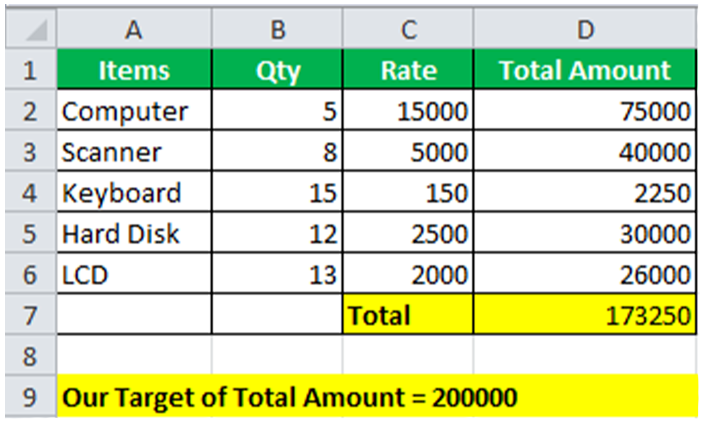
- सबसे पहले आपको उस सेल (Cell) को सेलेक्ट करे जहा पर आपका Total निकला है।
- इसके बाद Data Tab में Data Tools Group के अंतर्गत स्थित What if Analysis के ऑप्शन पर क्लिक करे और इसके अन्दर दिए गए Goal Seek के option पर क्लिक करे।
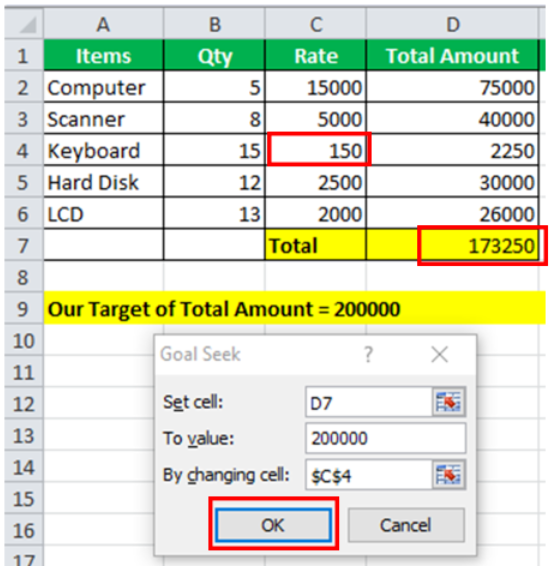
- Goal Seek के option पर क्लिक करते ही Goal Seek नामक एक बॉक्स खुलकर स्क्रीन पर दिखाई देगा।
- इस बॉक्स में 3 option दिए है जो इस प्रकार है –
Set Cell – यह बाई डिफ़ॉल्ट उस Cell को ले लेता है जहा पर आपका पॉइंटर होगा अर्थात जिस सेल को अपने Target बनाया है। जैसे हमारे केस में Total D7 सेल में दिया हुआ है इसलिए Set Cell – D7 होगी।
To value – इस बॉक्स में हम वह वैल्यू लिखते है जो हमें चाहिए होती है। जैसे – 200000
By Changing Cell – इस बॉक्स में हम वह cell लेते है जिसमे changes का अंतर दिखाना है, जैसे हमने Rate में परिवर्तन करना चाहा है, आप चाहे तो मात्रा में भी changes कर सकते है। लेकिन आप किसी एक ही सेल को change कर सकते है, multiple cell में एक साथ बदलाव नहीं कर सकते। हमारे केस में By Changing Cell – C4 है।
- सभी Cell में वैल्यू को सेट करने के बाद OK के बटन को प्रेस करे।
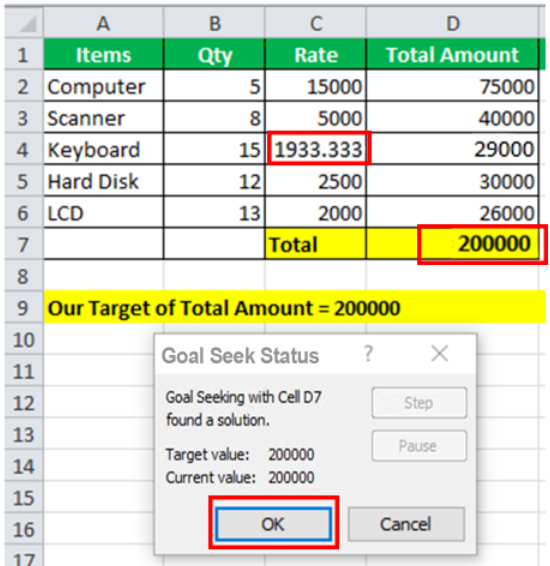
- आपके द्वारा ऐसा करते ही आपकी मनचाही (Target) वैल्यू रिजल्ट वाली सेल में निकल कर आ चुकी है। साथ ही जो difference था वह भी Rate वाली सेल (C4) में निकल कर आ गया है। आपको Total रुपया 200000 पाने के लिए Keyboard के Rate को 1933.333 सेट करना होगा। MS Excel में यह टूल आपको कैसा लगा।
इन्हें भी पढ़े –
- MS Excel Shortcut Keys
- Computer Course In Hindi
- Computer Basic Shortcut Keys
- Computer Shabdawali (कंप्यूटर शब्दावली)